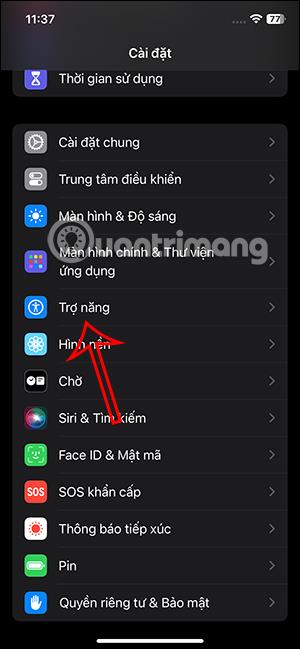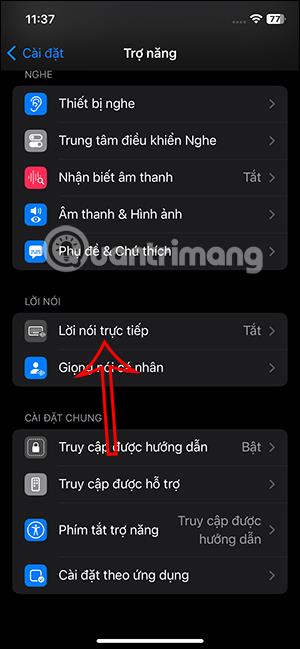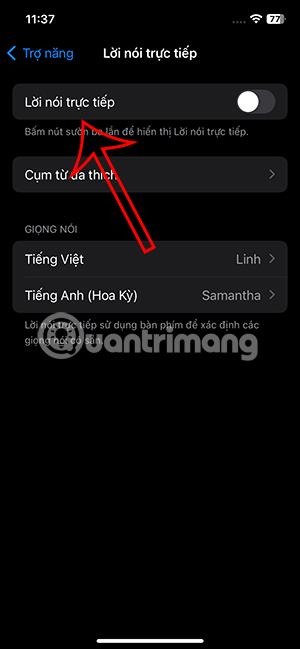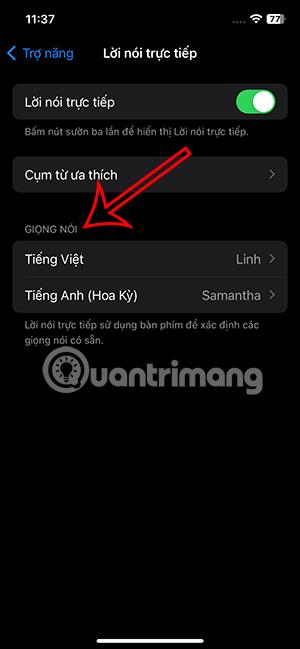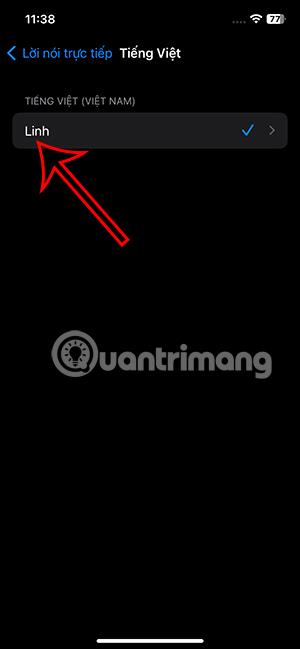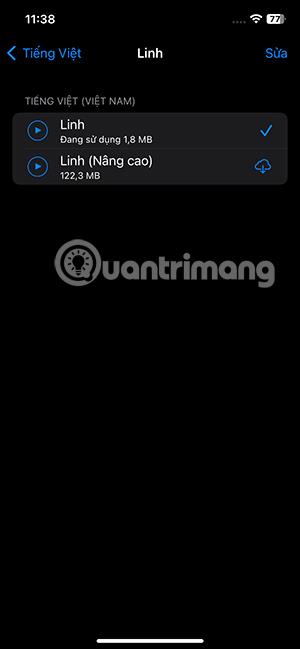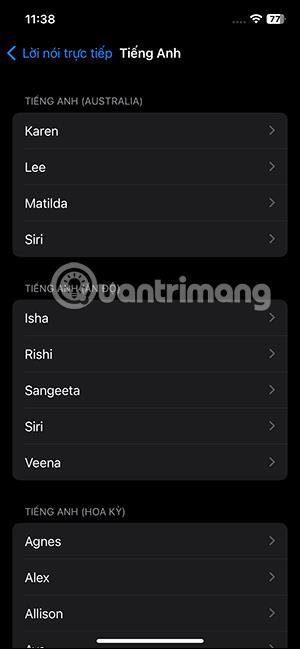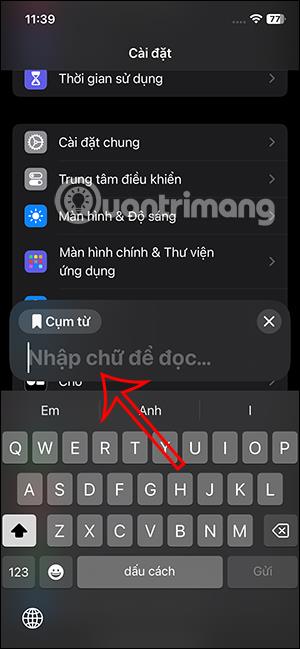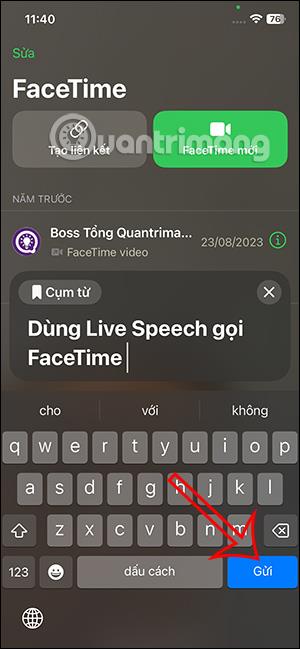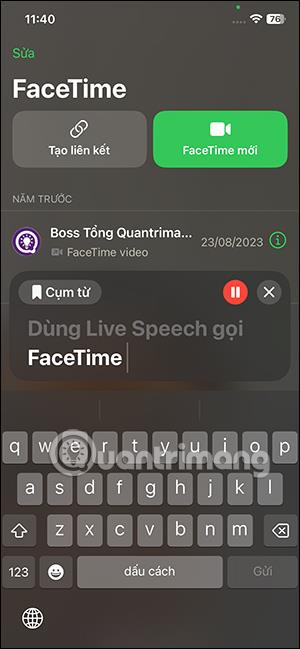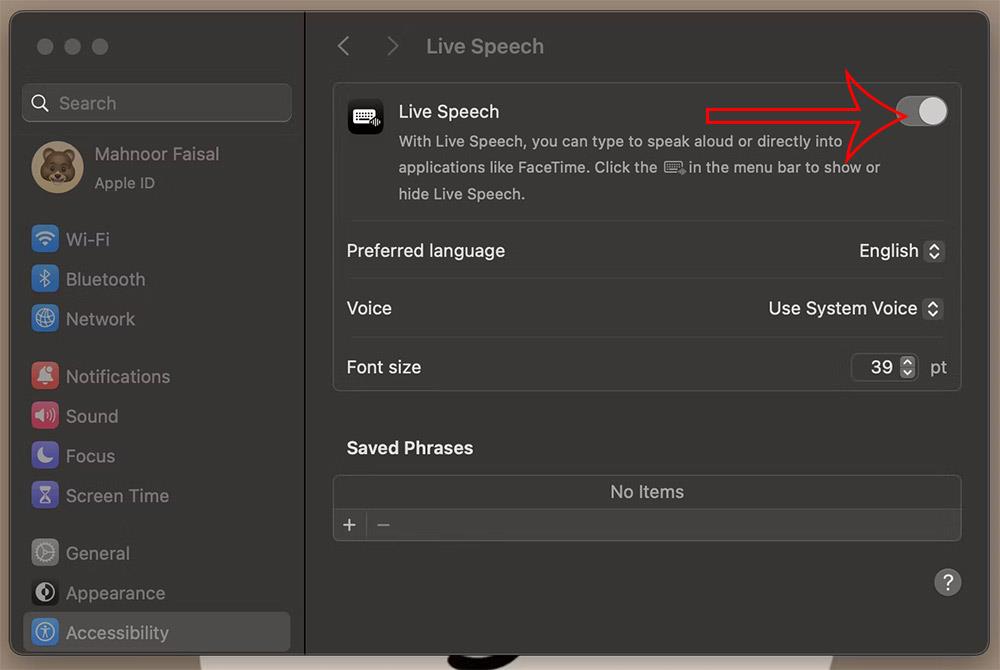„Live Speech“ iPhone yra palaikymo funkcija, skirta žmonėms, kuriems sunku bendrauti balsu su kitu asmeniu, pavyzdžiui, skambinti arba skambinti „FaceTime“. Kai įjungiate šią tiesioginės kalbos funkciją, galite tiesiogiai įvesti turinį, kuriuo norite keistis, ir jis bus paverstas balsu, siunčiamu kitam asmeniui. Toliau pateikiamos instrukcijos, kaip naudoti „Live Speech“ skambinant „FaceTime“ „iPhone“.
Kaip naudoti „Live Speech“ skambinti „FaceTime“ „iPhone“.
1 žingsnis:
„iPhone“, kuriame veikia „iOS 17“, sąsajoje spustelėkite Nustatymai , tada slinkite žemyn ir spustelėkite Prieinamumas . Perjungę į naują sąsają, vartotojai spustelėja „ Live Speech“ , kad suaktyvintų tiesioginę kalbą „iPhone“.

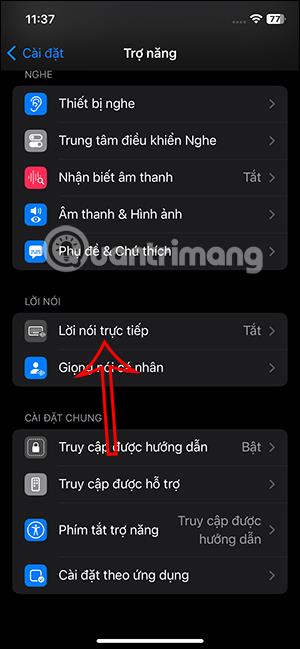
2 žingsnis:
Sąsajoje, kaip parodyta, įgalinsite tiesioginės kalbos funkciją , kad galėtumėte naudoti tiesioginę kalbą. Tada toliau naudotojai gali pasirinkti įvesto turinio balsą .
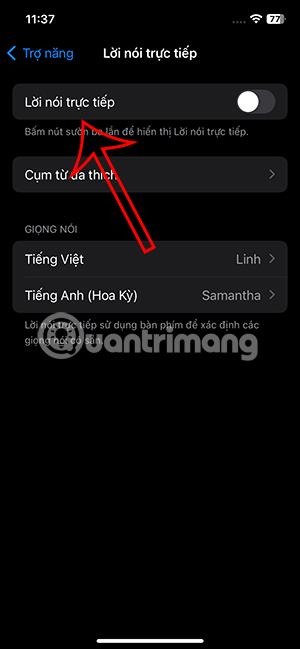
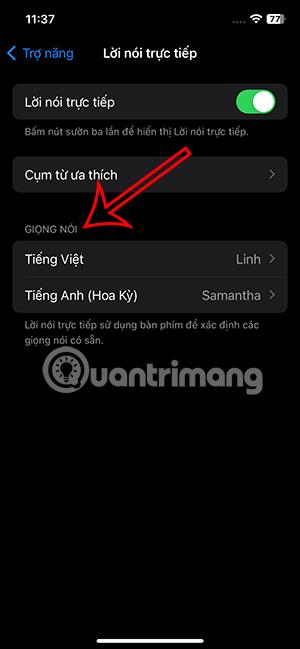
3 veiksmas:
Dabartinis vietnamiečių balsas yra tik vienas balso tipas. Galite klausytis ir pasirinkti vieną iš pagrindinių arba sudėtingesnių balso stilių, kuriuos norite atsisiųsti. Naudodami anglišką balsą vartotojai turi daugiau galimybių.
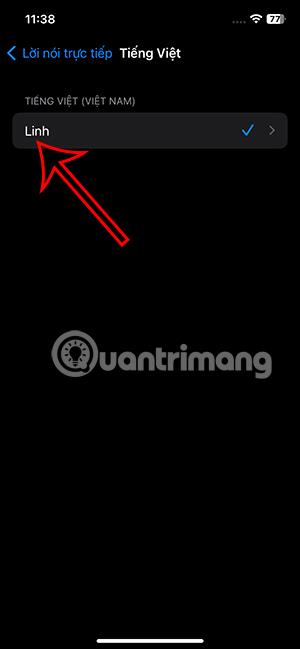
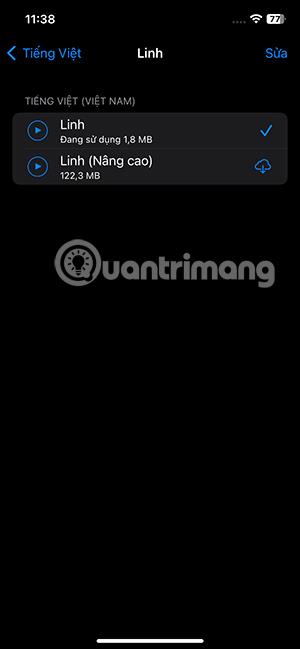
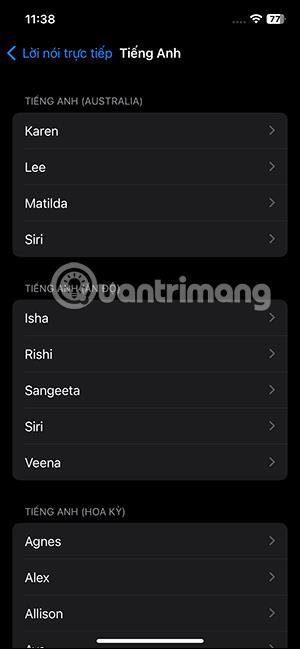
4 veiksmas:
Dabar galite skambinti FaceTime į iPhone kaip įprasta ir tada paspauskite maitinimo mygtuką šone 3 kartus naudoti Live Speech skambinti Facetime iPhone. Tada parodykite teksto įvesties sąsają, kad galėtumėte skaityti . Įvedę paspauskite žemiau esantį mygtuką Siųsti .
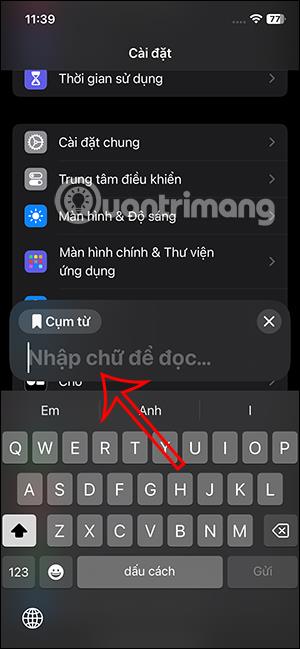
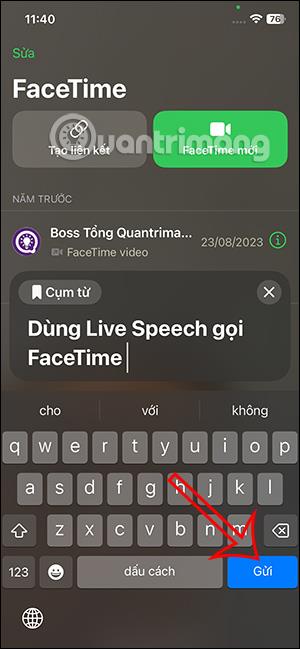
Tada „Live Speech“ perskaito kiekvieną jūsų įvestą žodį, kad nusiųstų priešininkui.
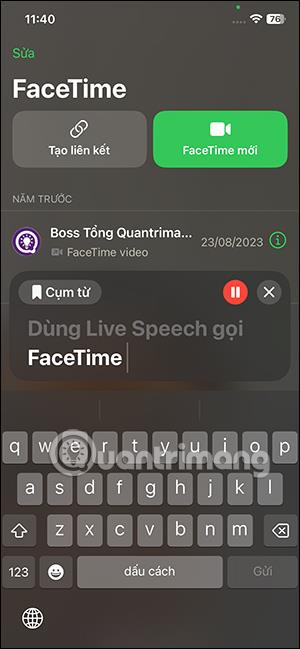
Tiesioginės kalbos naudojimo Mac sistemoje instrukcijos
Atminkite, kad įrenginyje turi būti įdiegta „macOS Sonoma“ arba naujesnė versija, kad būtų galima naudoti tiesioginę kalbą.
1 žingsnis:
Pirmiausia spustelėkite „Apple“ logotipą, tada toliau pateiktame sąraše pasirinkite Sistemos nustatymai . Toliau spustelėkite Prieinamumas kairėje meniu pusėje. Šioje sąsajoje slinkite žemyn ir spustelėkite tiesioginės kalbos funkciją, kurią norite naudoti.
2 žingsnis:
Žiūrėdami į šalia esantį turinį, taip pat turite įgalinti tiesioginę kalbą „Mac“, kad galėtumėte naudoti . Be to, naudodami tiesioginę kalbą galite reguliuoti balsą ir šriftą, kai rašote tekstą. Spustelėkite Pageidautina kalba, kad pakeistumėte kalbą ir balsą.
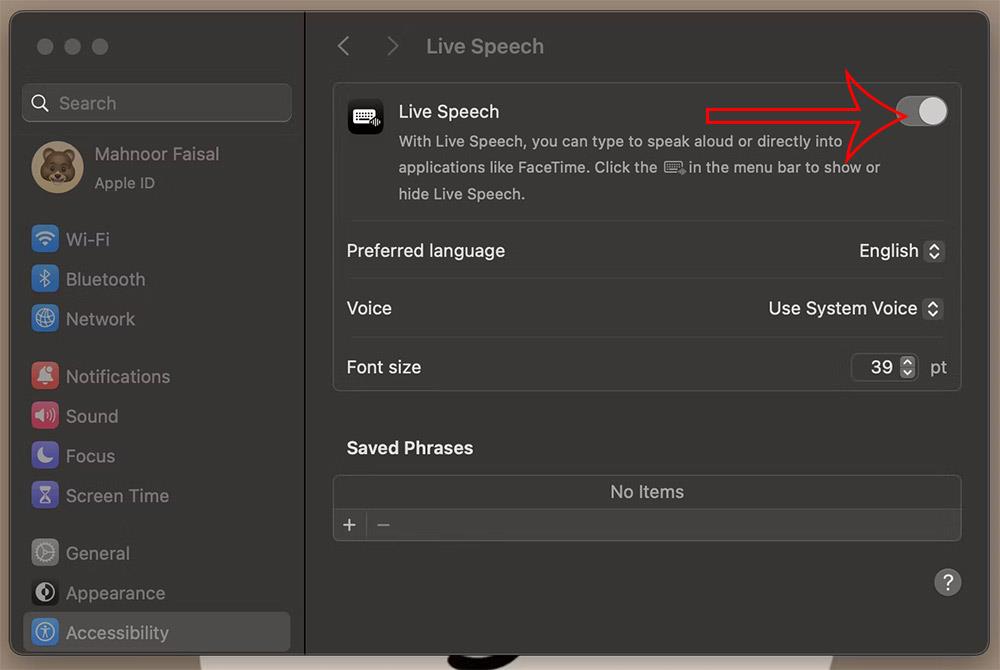
3 veiksmas:
Skambinkite „FaceTime“ naudodami „Mac“ ir ekrano viršuje pamatysite teksto įvesties laukelį. Įvedate turinį ir paspauskite paleisti, kad tekstas būtų konvertuojamas į kalbą .